Doodle-Umfrage erstellen
Sie möchten eine Umfrage mit Doodle erstellen, wissen aber nicht, wie genau das funktioniert? Wir zeigen es Ihnen!
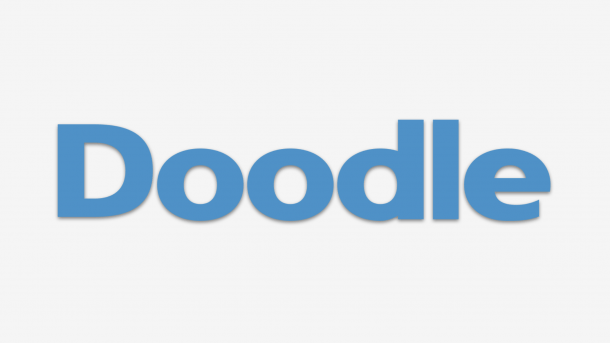
Doodle erleichtert die Terminfindung. Denn mit Doodle lassen sich schnell, unkompliziert und kostenlos Termine absprechen. Eine Person erstellt eine Veranstaltung und schlägt mögliche Termine vor, anschließend lädt sie weitere Teilnehmende in die Umfrage ein. Diese können über die Termine abstimmen und sie kommentieren. Wie genau Sie eine Doodle-Umfrage erstellen, erklären wir Ihnen in diesem Artikel.
Doodle Umfrage erstellen per Webseite
Folgen Sie unserer Schritt-für-Schritt-Anleitung oder schauen Sie sich die Kurzanleitung an.
Hinweis: Seit einiger Zeit hat Doodle sein Konzept ein wenig umgestellt. Reine Text-Umfragen ohne Termin sind nicht mehr möglich. Zudem müssen Sie sich zum nachträglichen Bearbeiten der Umfrage ein Konto erstellen und mit diesem Anmelden.
Doodle Umfrage Webseite (4 Bilder)

1. Schritt:
Hinweis: Nur wer den Link hat, gelangt zu Ihrer Umfrage. Die Teilnehmerinnen und Teilnehmer können dort ihren Namen eintragen und abstimmen.
Doodle Umfrage erstellen per App
Die Doodle-App gibt es sowohl für Android als auch für iOS:
So erstellen Sie eine Umfrage in der Doodle-App: Folgen Sie unserer Schritt-für-Schritt-Anleitung oder schauen Sie sich die Kurzanleitung an.
Doodle-Umfrage App (8 Bilder)

1. Schritt:
Kurzanleitung: Doodle Umfrage per Webseite
- Auf der Webseite https://doodle.com/de klicken Sie oben rechts auf "+ Doodle erstellen".
- Tragen Sie den Namen Ihrer Doodle Umfrage ein, fügen Sie optional einen Ort und eine Beschreibung hinzu. Wählen Sie anschließend Ihre Termine, optional mit Uhrzeiten.
- Weiter unten können Sie weitere Einstellungen für Ihre Umfrage machen. Die kostenpflichtige Premiumversion bietet hier mehr Möglichkeiten. Sind Sie fertig, klicken Sie auf "Einladung erstellen und fortfahren".
- Sie gelangen direkt zu Ihrer Doodle Umfrage und können selbst daran teilnehmen. Den Link zur Umfrage erahlten Sie per E-Mail oder oben unter "Einladung teilen". Damit können Sie weitere Teilnehmende zur Abstimmung einladen.
Hinweis: Zu Ihrer Umfrage gelangt nur, wer den Link hat. Dann können die Teilnehmerinnen und Teilnehmer dort ihren Namen eintragen und abstimmen.
Kurzanleitung: Doodle Umfrage per App
- Tippen Sie in der Doodle-App auf das Plus-Symbol unten rechts.
- Über "Einen Termin finden" erstellen Sie eine neue Termin-Umfrage. Über "Eine Wahl treffen" erstellen Sie eine Umfrage ohne Termine.
- Bearbeiten Sie Ihre Doodle Umfrage: Wählen Sie einen Titel und Terminvorschläge (optional mit Uhrzeit). Bestätigen Sie die Terminauswahl, indem Sie auf den Haken oben rechts tippen.
- Optional geben Sie einen Ort und eine Beschreibung ein oder machen weitere Einstellungen. Um die Umfrage fertigzustellen, tippen Sie oben rechts auf "Erstellen".
- Nun ist Ihre Doodle Umfrage fertig, bestätigen Sie die Benachrichtigung darüber mit einem Tipp auf "Super".
- Laden Sie weitere Teilnehmende ein, indem Sie den Doodle Umfrage-Link etwa direkt per Whatsapp oder E-Mail versenden.
- Stimmen Sie selbst ab. Über die Leiste oben können Sie mehr Teilnehmende einladen, einen Kommentar schreiben oder über das Drei-Punkte-Menü weitere Optionen öffnen: So können Sie etwa die Umfrage bearbeiten, beenden oder löschen.
- Ihre Umfrage steht nun auf der Startseite der Doodle-App.
(gref)